Začínáme se SmartThings
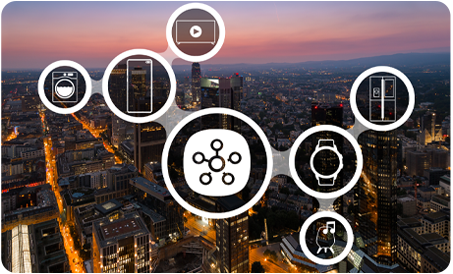
Ovládejte svá inteligentní zařízení kdykoli a kdekoli. Udělejte svůj domov chytřejší pomocí SmartThings.

Naučte se, jak přidat zařízení do aplikace SmartThings.

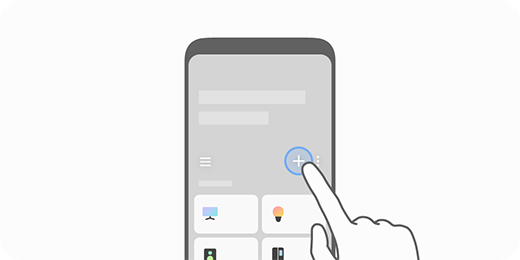
Zjistěte, jak vytvořit kategorie podle umístění daného zařízení. Usnadníte si tak ovládání a uzpůsobíte SmartThings na míru svému domovu.
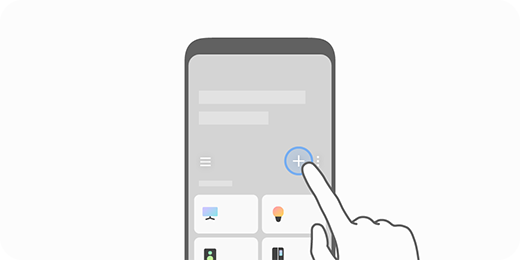
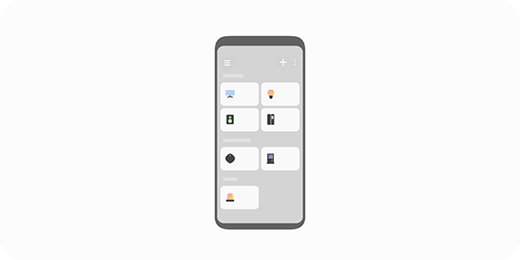
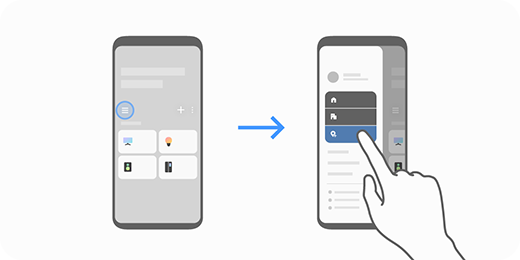
Naučte se ovládat zařízení pomocí SmartThings.
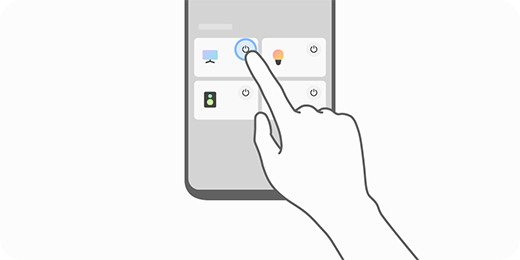

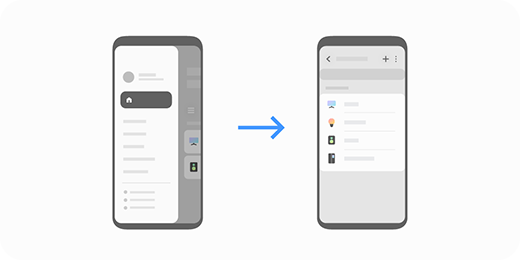
Sdílejte ovládání svých zařízení s rodinou a přáteli.
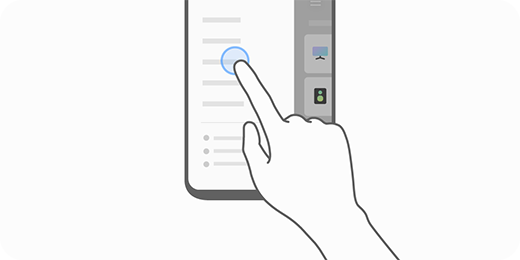
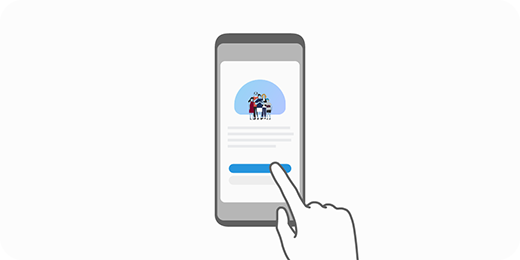
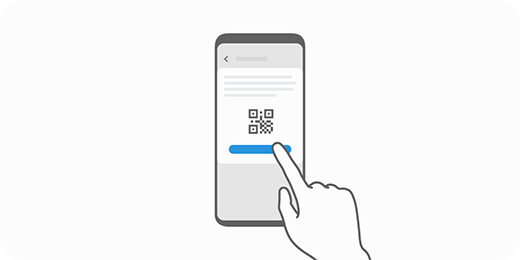
Objevte, jak pomocí scén ovládat více zařízení jediným klepnutím nebo příkazem. Můžete vytvořit scénu pro ovládání několika zařízení najednou. Můžete například vytvořit scénu Dobrou noc, která zhasne světla, vypne televizor a změní teplotu klimatizace po klepnutí na jediné tlačítko.

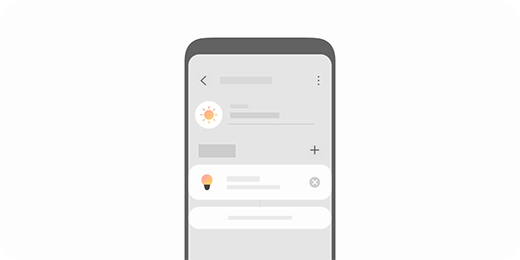
Naučte se, jak používat automatizace pro usnadnění Vašeho života. Například můžete obdržet oznámení a rozsvítit světla, kdykoli někdo otevře Vaše vchodové dveře.
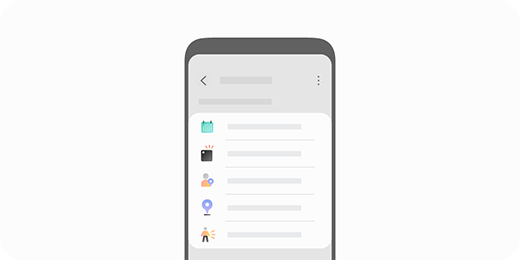

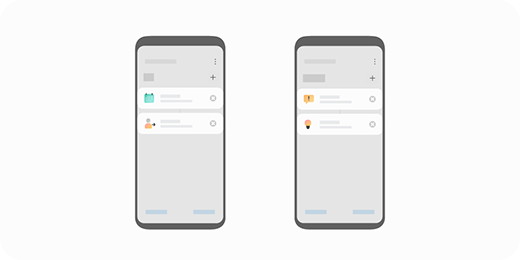
Dávejte pozor na svůj domov pomocí automatického nahrávání videa na základě nastavených podmínek.
S kamerou SmartThings a automatizací můžete nastavit, aby Vaše kamery nahrávaly, když detekují pohyb, zvuk nebo konkrétní osobu. Například můžete použít detekci osob, pro nastavení že se zapne nahrávání a odešle oznámení, když Vaše dítě dorazí ze školy domů.
Můžete také nastavit, aby vaše kamery nahrávaly automaticky v případě požáru, úniku plynu nebo narušení.
Nahrávání můžete automatizovat podle denní doby, dne v týdnu nebo stavu dalších zařízení a detektorů, jako je například otevření dveří nebo zapnutá TV.
Po registraci kamery SmartThings můžete zkontrolovat své videoklipy ve službě SmartThings Video.
Dávejte pozor na svůj domov pomocí automatického nahrávání videa na základě nastavených podmínek.
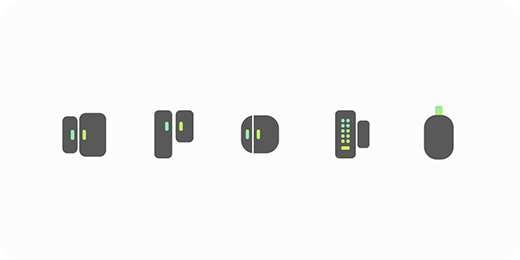

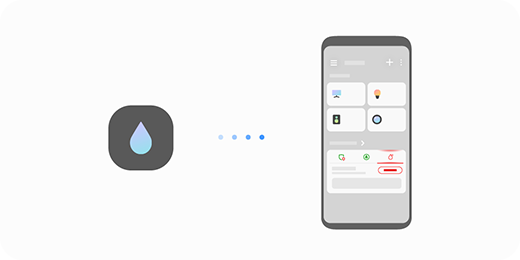
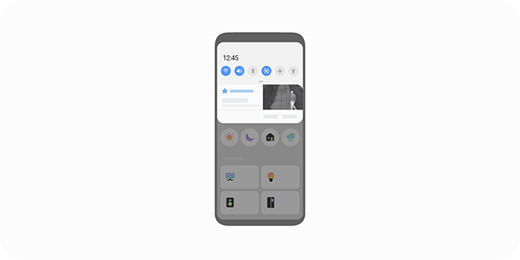
Děkujeme vám za vaši reakci
Odpovězte prosím na všechny otázky.